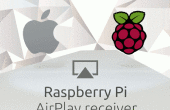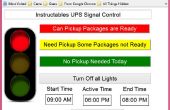Paso 3: Configurar el ipad frambuesa pi

Nota: Estos pasos se realizan en Debian Wheezy de la Raspberry PI. Este es un método para calibrar la pantalla táctil que funciona sólo para Xserver y Xserver aplicaciones basadas en. Instale xinput_calibrator. Instalar algunas dependencias: sudo apt-get install libx11-dev libxext-dev dev libxi x11proto-entrada-devDownload xinput_calibrator en alguna parte en la Raspberry PI carpeta structure.wget http://github.com/downloads/tias/xinput_calibrator/xinput_calibrator-0.7.5.tar.gzUnpack se y desplácese a la carpeta de desempaquetado y luego instalarlo con:. / configure
hacer sudo installAfter este paso se deben ejecutar xinput_calibrator(from Xserver terminal console: first startx then open console and then run it).xinput_calibratorFollow las instrucciones en pantalla (tocar algunos puntos en pantalla) y después de la calibración usted recibirá un mensaje como este: controlador EVDEV calibración "eGalax Inc. USB TouchController" ID = 8 valores de calibración actuales (de XInput) : min_x = 1938, max_x = 114 y min_y = 1745, max_y = 341
Hacer la calibración dinámica: configuración de nuevos datos de calibración: 121, 1917, 317, 1741
--> Hacer la calibración permanente <--copiar el fragmento de código a continuación en ' / etc/X11/xorg.conf.d/99-calibration.conf' sección "InputClass" identificador "calibración" MatchProduct "eGalax Inc. USB TouchController" opción "Calibración" "1917 121 317 1741" opción "SwapAxes" "1" EndSectionFor Raspbian tienes que crear un file:sudo nano /usr/share/X11/xorg.conf.d/01-input.confAdd en este archivo el contenido anterior (comenzando con la sección "InputClass" línea) y guardar it(ctrl+O). Nota: